电脑系统时间修改不了怎么回事 电脑时间没办法修改如何解决
更新时间:2023-02-07 09:16:01作者:qiaoyun
电脑时间都是默认设置好的,但是有时候不准的话我们也可以自己手动进行修改,可是有不少用户在修改电脑系统时间的时候,却遇到了修改不了的情况,这是怎么回事呢,可能是没有修改权限或者硬件故障等,本文这就给大家介绍一下电脑时间没办法修改的详细解决方法。
方法一:
1、首先右键开始菜单,打开“运行”。
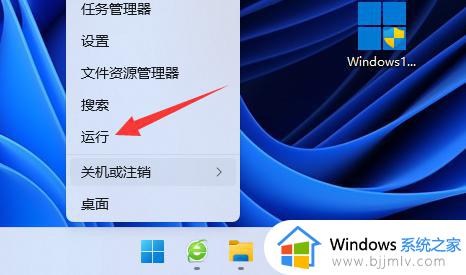
2、接着在其中输入“gpedit.msc”并回车打开组策略。
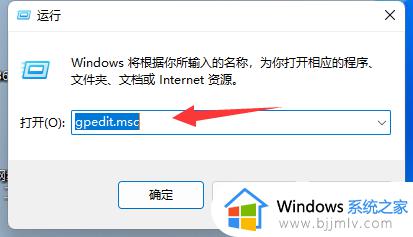
3、打开后,根据下图路径找到并进入“用户权限分配”。
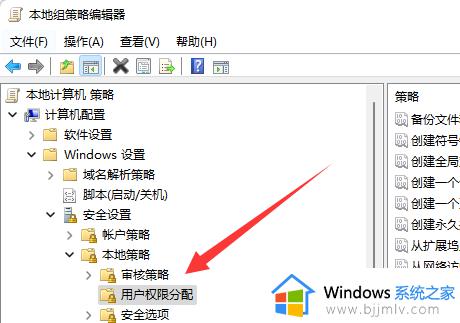
4、然后双击打开右边的“更改系统时间”选项。
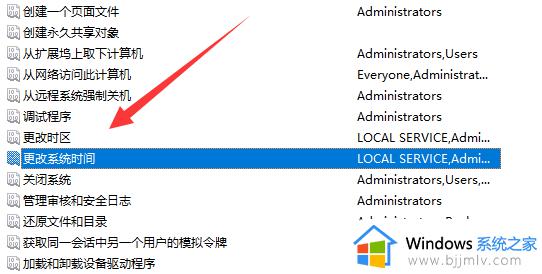
5、随后点击下方“添加用户或组”。
6、最后输入“everyone”并确定保存,再确定保存后应该就能修改了。
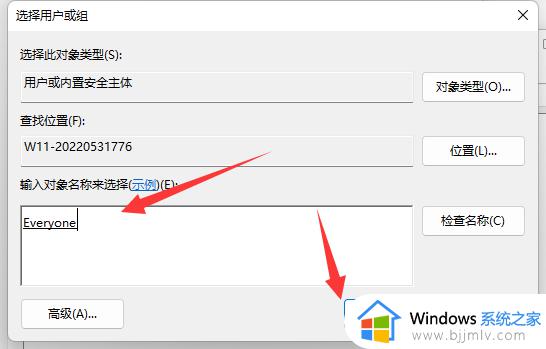
方法二:
1、如果还是不行那应该是出现了故障,可以查看右边的详细解决方法。

上述给大家讲解的就是电脑系统时间修改不了的详细解决方法,有遇到这样情况的话可以学习上面的方法来进行解决吧。
电脑系统时间修改不了怎么回事 电脑时间没办法修改如何解决相关教程
- 电脑上时间不准确怎么改 电脑时间不对如何调整
- 电脑时间怎么改 windows更改时间的方法
- 电脑无法自动更新时间怎么回事 电脑时间不能自动更新如何解决
- 电脑怎么改熄屏时间 电脑怎么调待机黑屏时间
- 笔记本电脑很久没用电池充不进电怎么回事 笔记本电脑长时间没用电池充不进电如何解决
- 电脑时间显示24小时设置方法 电脑时间如何改成24小时显示
- 电脑显示时间错误怎么回事?电脑时间总是不对的解决方法
- 台式电脑时间总是不对怎么办?台式电脑时间不准如何调整
- 电脑睡眠后唤醒屏幕时间较长怎么回事 电脑睡眠后唤醒需要很长时间如何解决
- 电脑时间怎么自动校准 电脑时间不对如何自动校准
- 惠普新电脑只有c盘没有d盘怎么办 惠普电脑只有一个C盘,如何分D盘
- 惠普电脑无法启动windows怎么办?惠普电脑无法启动系统如何 处理
- host在哪个文件夹里面 电脑hosts文件夹位置介绍
- word目录怎么生成 word目录自动生成步骤
- 惠普键盘win键怎么解锁 惠普键盘win键锁了按什么解锁
- 火绒驱动版本不匹配重启没用怎么办 火绒驱动版本不匹配重启依旧不匹配如何处理
热门推荐
电脑教程推荐
win10系统推荐